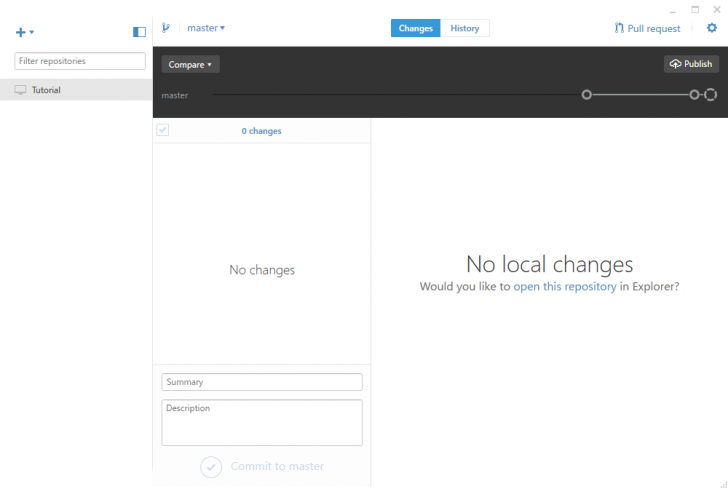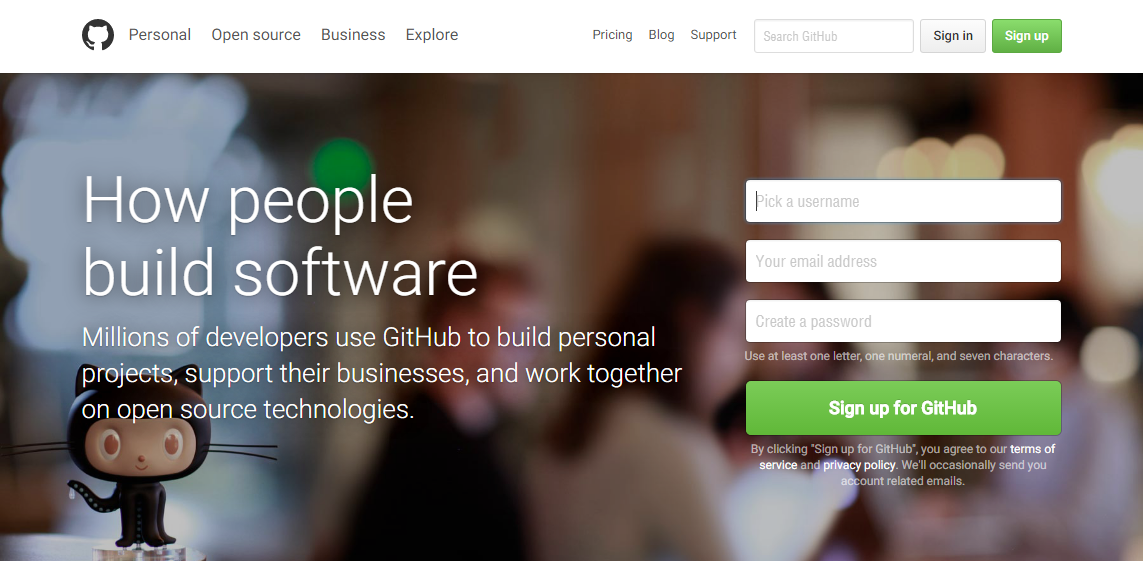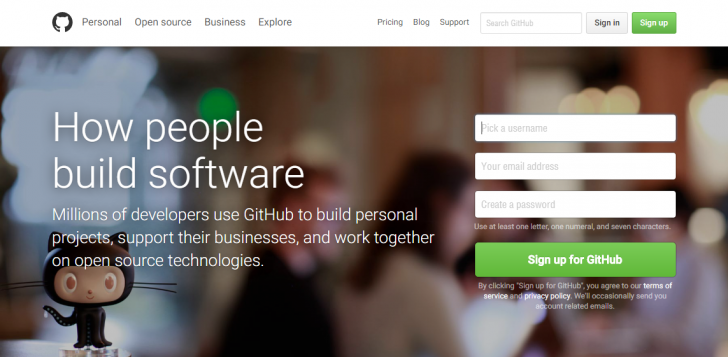
エンジニアにとっては当たり前のサービス、GitHub、最近ではデザイナーも利用していたり、プロジェクトによってはライターも利用したりします。
GitHubは分散型のバージョン管理システムです。簡単に言うと、ソースコードのバージョン管理ができて、複数人で共同作業をした際に変更内容の衝突を防ぐ仕組みになっています。プログラム以外に、デザインデータから書きだしたの画像ファイルの管理や、原稿の加筆・修正をプロジェクトチームで効率的に行うことができます。
そこで、今回はこれからGitHubを使う初心者の方にも分かりやすく、GitHubの使い方を紹介したいと思います。この記事ではアカウント登録からGitHubデスクトップのインストールまでを紹介します。
GitHubアカウント登録
GitHubにアクセスします。登録するユーザー名、メールアドレス、パスワードを入力して、「Sign up for GitHub」ボタンを押します。
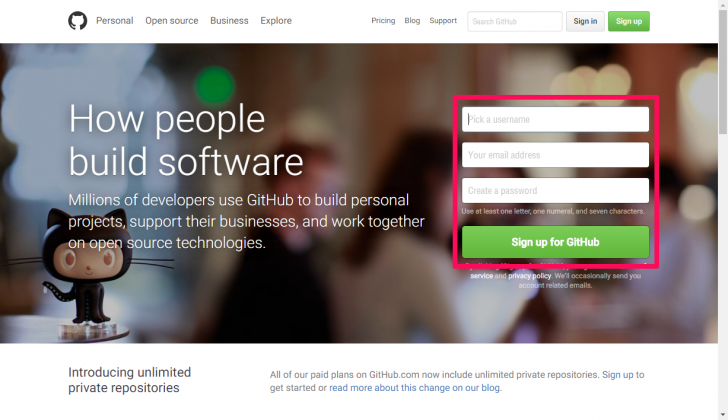
プランを選択します。上が無料のfreeプラン、下は月額7ドルのプランです。今回は、上の無料プランで登録します。
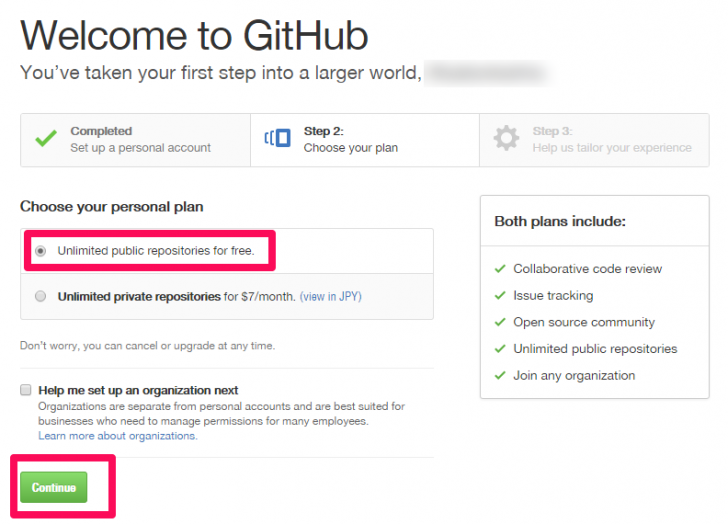
最後はアンケート画面です。「skip this step」で入力せずに先に進むこともできます。
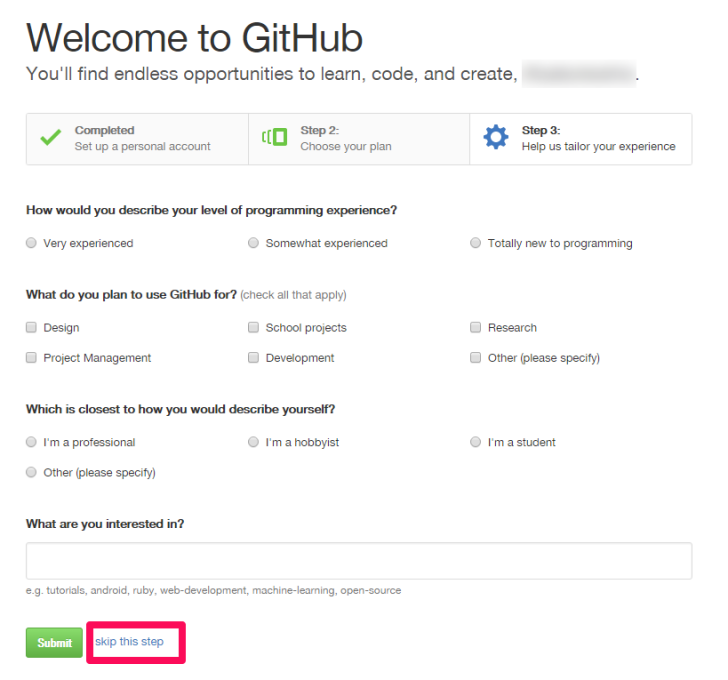
登録完了画面が表示されます。
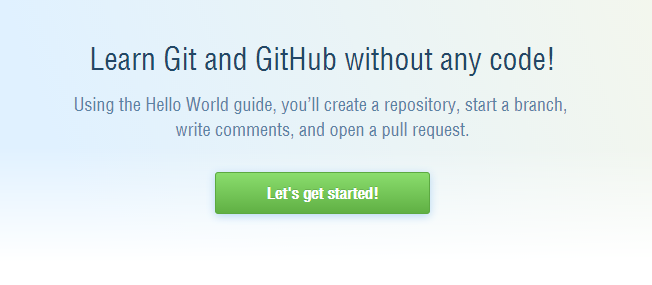
メールアドレスの確認メールが届くので、「Verify email address」を押して認証を完了します。
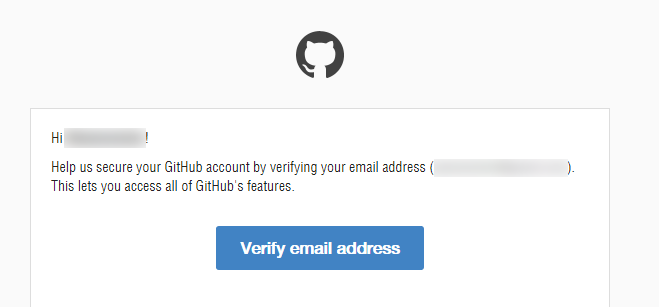
以上で、アカウントの登録は完了です。
GitHubデスクトップをインストール
続いて、GitHubデスクトップをインストールします。
ダウンロードページにアクセスして、「Download GitHub Desktop」からインストールファイルをダウンロードします。
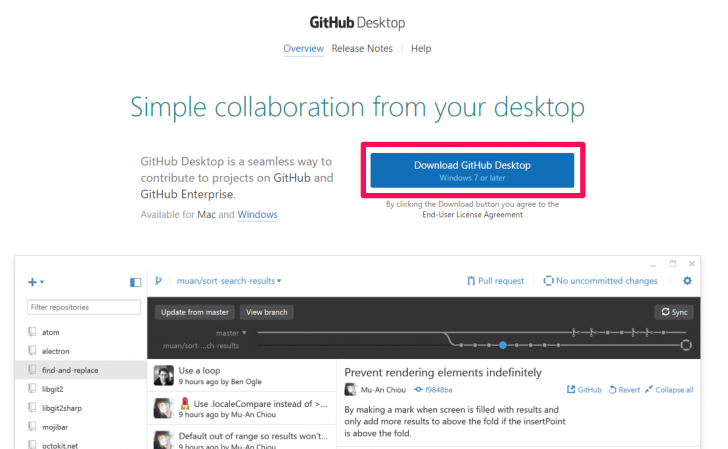
ダウンロードしたインストールファイル「GitHubSetup.exe」を起動します。
インストールを進めていくとログイン画面が表示されます。アカウント登録で登録したメールアドレスとパスワードを入力して、「Log in」を押します。
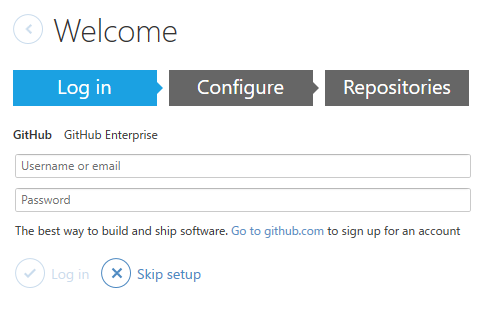
続いて、名前とメールアドレスを入力します。名前はユーザー名と同じでも問題ありません。メールアドレスは、アカウント登録と同じものを利用することもできますし、他のメールアドレスを登録することもできます。ここで登録した名前とメールアドレスは、GitHubにコミット(変更作業の内容を登録)するときに公開されます。
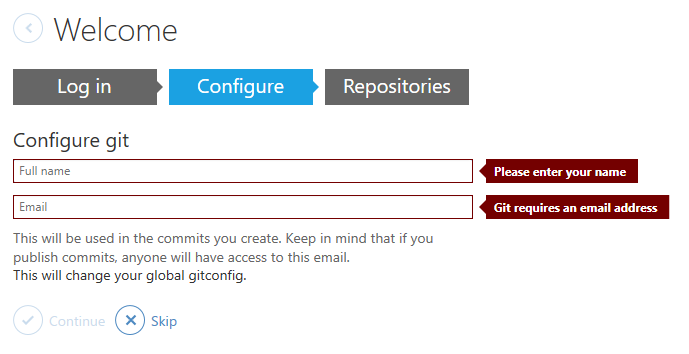
次の画面では、これまでにGitHubを利用したことがある場合は、リポジトリ(ローカルの作業状態を保存するディレクトリ)が表示されます。初めてのインストールの場合は、「No local repositories found」と表示されます。
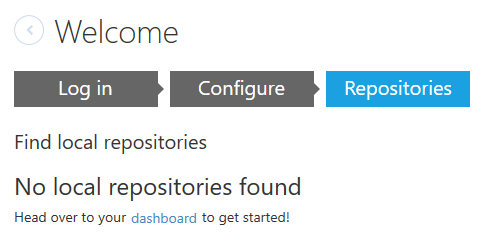
以上で、GitHubデスクトップのインストールは完了です。